Hvis du ser fejlen 80270254, når du prøver at spille et spil eller andet indhold på din Xbox One-konsol, indikerer det typisk et problem med selve indholdet. Dette kan skyldes en række ting, herunder et problem med styring af digitale rettigheder (DRM), der er forbundet med indholdet, eller et problem med selve indholdsfilen. Der er et par ting, du kan prøve for at løse dette problem: -Først skal du sørge for, at du har de seneste opdateringer til din Xbox One-konsol og det spil eller andet indhold, du prøver at spille. For at gøre dette skal du gå til Indstillinger > System > Opdateringer. -Hvis du prøver at spille et diskbaseret spil, skal du sørge for, at disken er ren og fri for ridser. -Hvis du prøver at spille et digitalt spil eller andet indhold, så prøv at downloade indholdet igen. For at gøre dette skal du gå til siden Mine spil og apps, vælge indholdet og derefter vælge Installer. -Hvis du stadig ser fejlen 80270254, er det muligt, at indholdet er beskadiget eller ødelagt. I dette tilfælde skal du slette indholdet og derefter downloade det igen.
Så længe du er klar til at spille dit yndlingsspil eller få adgang til indhold på Xbox One , det er ikke særlig rart. En af de bemærkelsesværdige ting er, at hvis du bruger din konsol til at se binges som Netflix, YouTube osv., vil du støde på fejlen. Uanset problemet hjælper vi dig med dets årsager, og hvordan du løser fejlen. 80270254 når du spiller indhold på Xbox One!
Sluk defrag Windows 10

Hvorfor opstår fejl 80270254?
Du undrer dig måske over, hvorfor du oplever fejl 80270254. En mulig årsag er, at der kan være noget galt med installationen af spillet, indholdet eller tjenesten. Tjenesten fungerer muligvis ikke på Xbox-serveren, noget er galt med dit internet eller WiFi, eller du skal åbne den med den rigtige app. Før du hopper til en løsning, prøv at genstarte din Xbox-konsol. Hvis fejlen fortsætter, hjælper vores guide dig med dette!
Fejl 80270254 opstår, når du spiller indhold eller et spil på en Xbox One-konsol.
Der er flere årsager til fejlen, og afhængig af årsagen er der en løsning til hver. Listen inkluderer Xbox-serviceproblemer, Xbox-kontoproblemer, appforvirring og mere. Nedenfor er en liste over rettelser, som du kan rette fejl 80270254 på Xbox One med:
- Tjek Xbox Service Status
- Tjek, om du kan logge ind på Xbox Live
- Sørg for, at du bruger den rigtige app
- Gendownload spillet eller indholdet
Sørg for, at du har adgang til din konto, da du skal bruge den under hele processen med at aktivere muligheden for download af spil.
1] Tjek Xbox Service Status
Du har ofte forsøgt at rette fejl 80270254 gennem din Xbox One-konsol. Selvom de fleste af dine anstrengelser kan være forgæves, er det muligt, at alt er i orden fra din side. Ofte er problemet relateret til tjenesten fra Xbox-serverne. I et sådant tilfælde kan du besøge dens systemside for at kontrollere status for tjenesten.
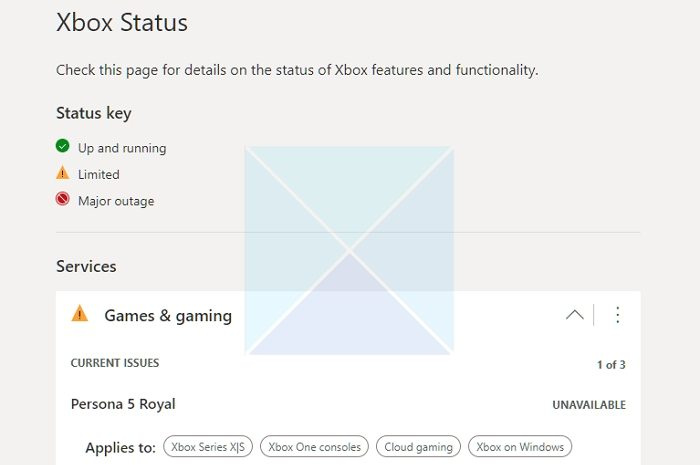
Følg instruktionerne nedenfor for at kontrollere Xbox-tjenestens status:
- Gå til Microsoft Edge på Xbox One.
- Gå til https://support.xbox.com/en-IN/xbox-live-status
- Skift, hvis tjenester som spil og hasardspil er begrænsede eller har større udfald.
Hvis der er et problem med den tjeneste eller applikation, du forsøger at åbne, skal du klikke på den for at kontrollere. Derudover kan du endda tjekke advarslerne for at konfigurere ødelagte tjenester.
hvordan man afinstallerer bootcamp
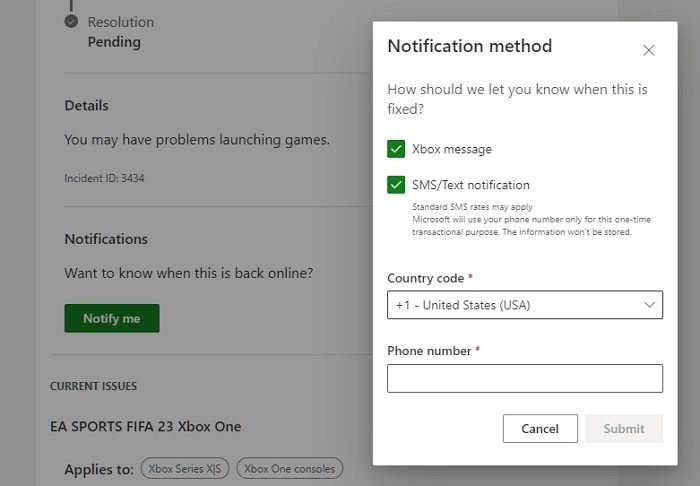
Udvid tjenesten med problemer, åbn meddelelser, log ind og indstil meddelelser. Du kan modtage notifikationer via Xbox eller SMS til dit telefonnummer. På denne måde vil Xbox advare dig, når en app, et spil eller en anden tjeneste fungerer korrekt med Xbox-servere. Hvis tjenesten er der, bør du vente cirka 1 til 2 timer, indtil problemet er løst.
2] Tjek, om du kan logge ind på Xbox Live
Der kan være et forbindelsesproblem, hvis der ikke er nogen meddelelser på systemsiden om, at tjenesten er blevet deaktiveret. For at teste det samme, prøv at logge ind på Xbox Live. Hvis du kan logge ind, er din netværksforbindelse i orden; hvis ikke, kan der være et problem. Derudover kan der være andre problemer.
Der er to muligheder her, når du har brug for hjælp til at logge ind. Eller konsollen kan ikke oprette forbindelse til dit WiFi , internet eller tjeneste. Derudover kan den pludselig slukke eller være relativt langsom, hvis den er tilsluttet.
Til fejlfinding tilbyder Xbox en dedikeret fejlfindingsside, som du kan gå til for at løse dit problem med Xbox-logon.
- besøg Xbox One-fejlfindingsside .
- Tjek dit problem, og hun vil have løsninger på dit problem
Hvis alt er fint, og løsningerne ikke virker, så vil følgende metode hjælpe dig!
3] Sørg for, at du bruger den korrekte app
Du skal muligvis bruge det relevante program for at bruge tjenesten eller afspille indhold. Luk programmet, og prøv at åbne det igen med det ønskede program. Hvis du er sikker på, at du bruger den rigtige app til at få adgang til den, så er den sidste metode din endelige beslutning. Brugere har nogle gange været kendt for at åbne beta-apps, der ikke længere virker.
4] Download spillet eller indholdet igen
Hvis ingen af metoderne hjalp dig, skal du genstarte spillet, applikationen eller indholdet, som du prøver at spille. Nogle af jer har muligvis brug for at lære mere om, hvordan man downloader apps og spil. Derfor hjælper vi dig. Før du gør det, bør du dog afinstallere det spil eller program, du forsøger at få adgang til.
flyt startmenu windows 10
Hvordan afinstallerer jeg spil eller apps på Xbox One?
- Tryk på Xbox-knappen på kontrolpanelet, og tryk på D-pad for at fremhæve Mine spil og apps
- Tryk på knap A på controlleren for at åbne den.
- Vælg spillet eller programmet, der skal afinstalleres, og tryk på menuknappen på din controller.
- Vælg Slet spil eller Ansøgning mulighed for at fjerne det fra konsollen.
Hvordan downloader jeg apps eller spil til min Xbox One?
- Åbn Microsoft Store på Xbox One.
- Søg venligst efter spillet, og når det vises i resultaterne, vælg og tryk på A for at åbne.
- Find downloadmuligheden, fremhæv den og tryk på knap A for at downloade
- Så kan du tjekke Køstyring spore fremskridt
- Derefter skulle spillet være klar til at spille.
Når du starter spillet, skulle fejlen ikke længere forekomme.
Konklusion
Hvis du ledte efter, hvordan du løser fejl 80270254, ville du have modtaget dit svar. Problemet kan være relateret til produktinkompatibilitet eller servicevedligeholdelse. Du kan genstarte konsollen, kontrollere systemstatus, rette din internetforbindelse eller geninstallere den for at løse problemet.
installation af Office 365
Hvorfor bliver mit Xbox Party ved med at støde på fejlen?
Dette sker normalt, når konsollen forsøger at downloade spillet og også installere det. Mange spil understøtter gameplay, mens installationen kører i baggrunden. Hvis der er en fejl omkring det, vil Xbox-spillet vise en fejl, der siger, at installationen mislykkedes.
Sådan rettes fejlkode 80070570 på Xbox One?
For at rette fejlkode 80070570 på Xbox One skal du først slette Xbox Live-cachen. Da dette problem opstår på grund af den gamle cache, der er gemt på harddisken, kan du slippe af med det med denne løsning. Derudover kan du også slette systemcachen.














